| 일 | 월 | 화 | 수 | 목 | 금 | 토 |
|---|---|---|---|---|---|---|
| 1 | 2 | 3 | 4 | 5 | 6 | |
| 7 | 8 | 9 | 10 | 11 | 12 | 13 |
| 14 | 15 | 16 | 17 | 18 | 19 | 20 |
| 21 | 22 | 23 | 24 | 25 | 26 | 27 |
| 28 | 29 | 30 |
- 라이프해커
- Firefox 3.1
- IT
- 렛츠리뷰
- BitTorrent
- 협업
- 호모부커스
- 프리젠테이션
- 웹 애플리케이션
- 구글앱스
- 사진
- WebApp
- 낙산사
- 무료 프로그램
- torrent
- LifeHacker
- 서평
- 구글
- 위드블로그
- google reader
- 비트토크
- 리뷰
- 블로그
- Firefox
- 티스토리
- gmail
- 아이콘
- Blog
- SNS
- Today
- Total
맛난 점심과 IT
원거리 PC를 원격제어하는 방법(팀뷰어) 본문
질문 1> Q&A 섹션의 첫번째 문의자는 제 와이프가 테이프를 끊었네요.
회사에서 다른 PC에서 작업을 자주하는데 왔다갔다하기 귀찮은데 방법을 찾아내라는 명령이었습죠.
물론 성심성의껏 전화로 알려드렸습니다만 여러분과 공유를 하기 위해 그 내용을 포스팅 하기로 했습니다.
우선 무료로 사용가능한 원격 제어 솔루션들을 정리해봤습니다.
- 로그미인(한글 입출력 원활, 무료버전으로 대부분의 기능 사용 가능, 자바 클라이언트 필요, Firefox에서 정상 작동(IE에서는 잘 안되네요.))
- 팀뷰어(한글 입출력 원활, 비 상업적 용도로 무료로 모든 기능 사용가능, 비 상업적인 기준을 판단하는 부분이 모호함)
- 네이트온 원격제어(Remotecall.net 모듈, 사내에 막힌곳이 많습니다. 양쪽에 네이트온 계정이 있어야 하고 로그인되어있어야 합니다.)
- RAdmin(보안적인 문제가 있다나봐요. 걍 쓰긴하지만 그리 선호하지는 않습니다.)
- VNC류(UltraVNC, RealVNC, TightVNC, … VNC를 기반으로 하지만 각 프로젝트마다 일장일단이 있다고 합니다. 자세한 설명은 생략할께요)
- 크로스루프(한글 지원이 조금 부족하네요.)
- 윈도우즈 기본 원격데스크탑(mstsc.exe)을 이용한 원격 지원 기능(회사 환경에서는 보안상 막힌곳이 많습니다.)
이 중에서 상황을 보아하니 제일 적절한게 로그미인과 팀뷰어 였읍니다. 하지만 여러사람이 돌아가며 작업을 한다고 하니 로그미인으로 하기에는 계정 관리 문제가 있어서 상대적으로 구성 과정이 간편하고 가입이 필요없는 팀뷰어를 제안했고 쉽게 설치해서 오늘 하루 아주 잘 썼다고 하더군요.
팀뷰어를 구성하는 방법에 대해 정리해보았습니다.
팀뷰어를 쓰려면 우선 팀뷰어 웹사이트에 방문해서 풀버전을 다운받아서 설치합니다.(설치시 비상업용도로 체크합니다.)
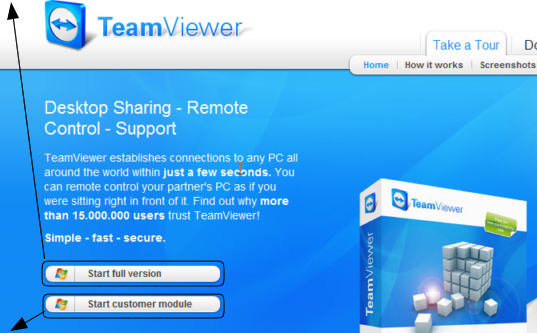
풀버전과 퀵 서포트 버전중에서 필요한 버전을 다운로드 받습니다..
그리고 원격지 PC에서는 마찬가지로 팀뷰어 웹사이트로 접속해서 퀵서포트 버전을 받습니다.(커스터마이즈 가능)
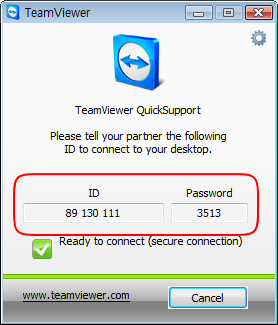
팀뷰어 QS버전에서 잠시 기다리면 나타나는 ID/PW를 불러줍니다.
자신의 PC의 트레이에 있는 팀뷰어 아이콘을 클릭하면 나타나는 창의 오른쪽에 ID를 입력하고 패스워드를 입력하면 원격 세션이 연결됩니다.
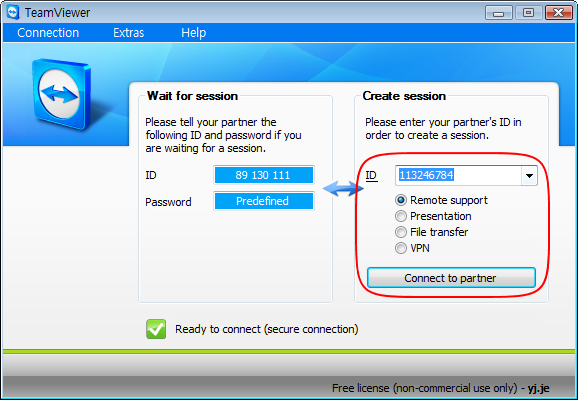
팀뷰어 ID 입력
파일전송기능 혹은 VPN용도로도 사용 가능합니다.
저는 Teamviewer CustomDesign 기능을 이용해서 저만의 퀵서포트 파일을 만들어서 고객 지원시에 사용하고 있습니다. 아래 사진처럼 로고와 메시지, 그리고 패스워드를 미리 지정할 수 있습니다.
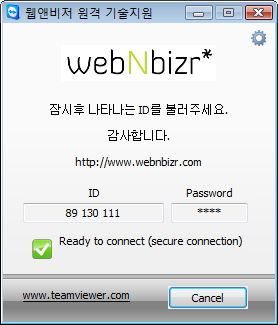
팀뷰어 커스터마이즈된 QS 버전
이상 제가 알고 있는 내용들을 담아봤습니다. 물론 이외에도 원격 지원 솔루션들이 많이 있는것으로 알고 있는데 좀 더 알게 되면 이 포스트에 추가하도록 하겠습니다. 혹시 구독자 분께서도 요긴하게 사용하고 계신 솔루션이 있다면 함께 공유해 주시면 무척 감사하겠습니다.
